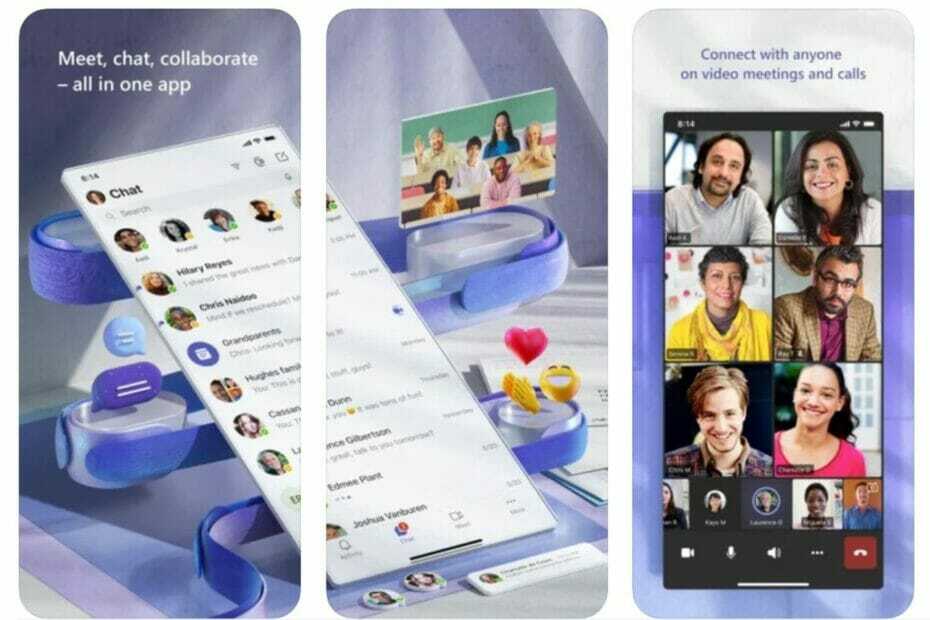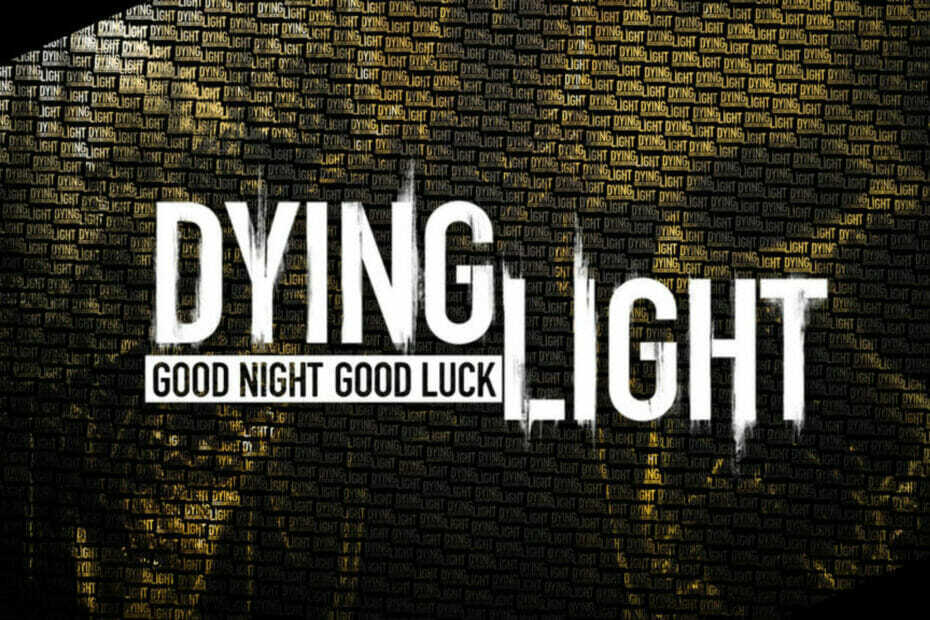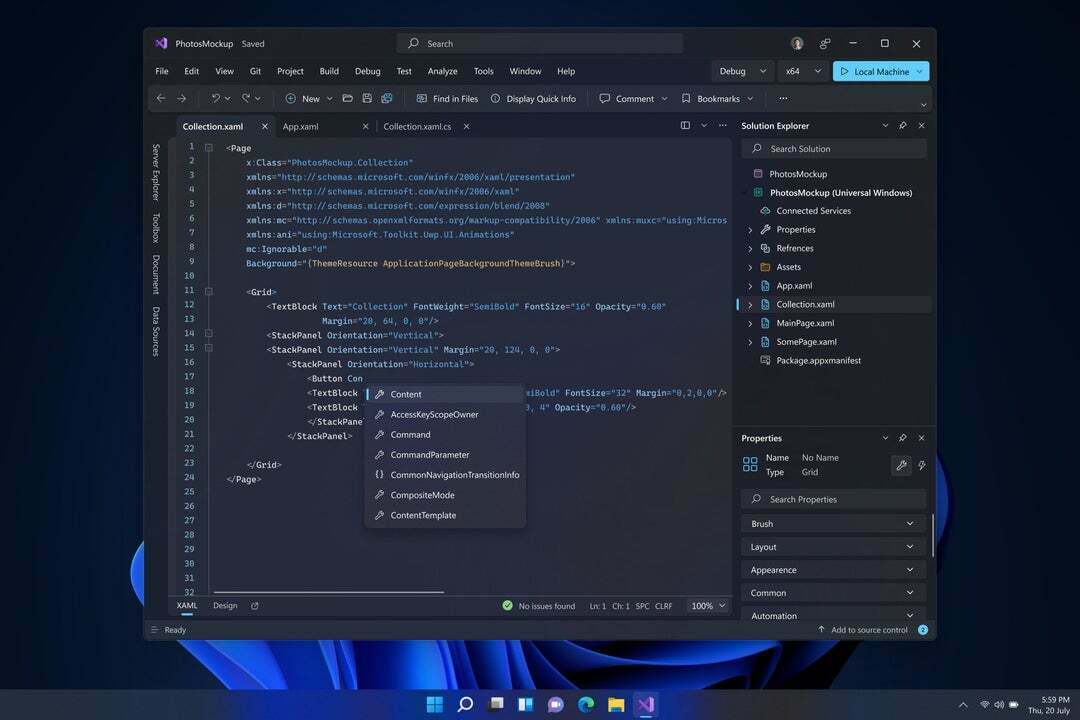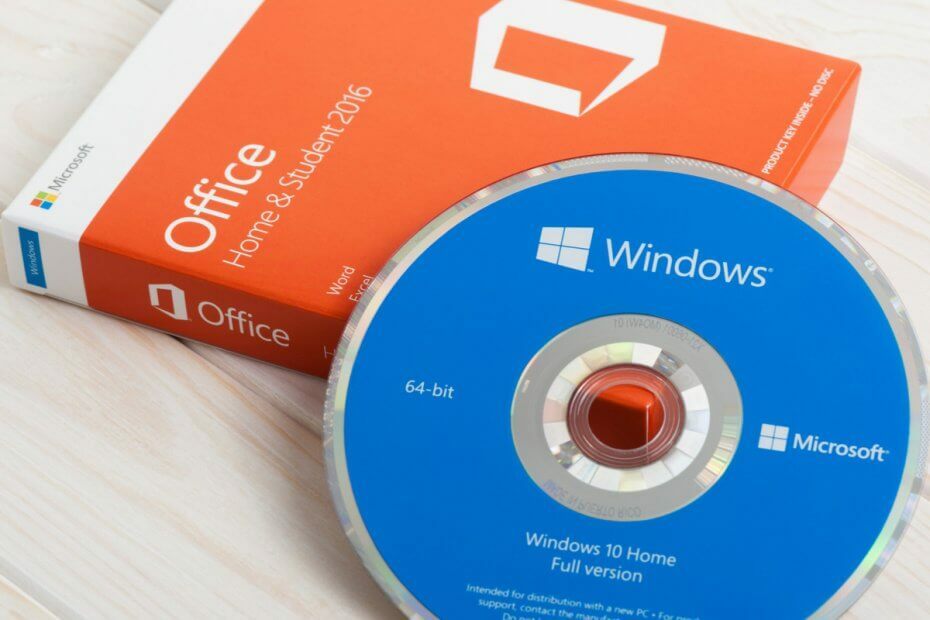
Windows 10 finns tillgänglig som en gratis aktualisering för att installera den för cualquiera que tenga un dispositiv potential för Windows 7 eller Windows 8.1. Sin embargo, en muchas situaciones, los usuarios reportaron la följande varning: Om Windows-licensen löper ut, måste du aktivera Windows och konfigurera din PC.
Sigue leyendo para sabre cómo puedes solucionar este problema rápidamente.
Lösningar på felet i Windows-licensen löper ut pronto
Lösning 1 – Återställ processen för Windows Explorer
- Presiona y mantén presionadas las teclas Ctrl + Alt + Del y selecciona el Administrator de tareas.
- Entonces en el Administrador de tareas navega a la pestaña de Processer. Encuentra el Utforskare av Windows y haz clic en él y haz clic en Finalizar tarea.
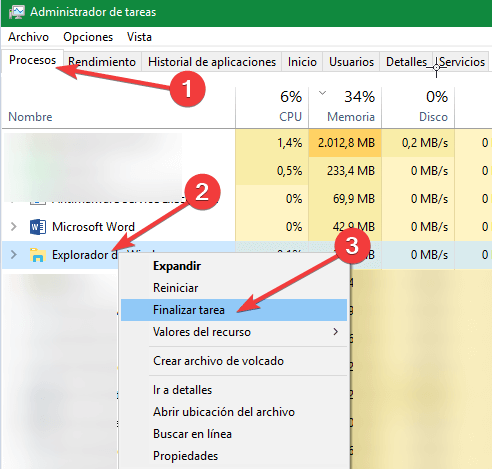
- Haz clic en Archivo y elige Nueva tarea.
- Skriv in explorer.exe och skriv in eller klicka på OK. La interfaz de usuario de Windows aparecerá una vez more.
Ahora solo necesitas ejecutar un solo comando desde el Símbolo de Sistema para finalizar el processo. Para hacer eso, segue estos pasos:
- Presiona la tecla de Windows + X para abrir el menú de Windows y selecciona Simbolo de Sistema (Administrator) desde el menú.
- En la ventana de Símbolo de Sistema, skriv slmgr –rearm y presiona Ange y reinicia tu dispositivo. Varios usuarios reportaron que ellos solucionaron el problema ejecutando el comando slmgr /upk”, así que es posible que quieras intentar eso también.
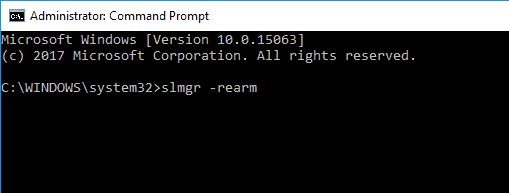
- Después de ejecutar este comando, el problema debería resolverse y no verás más este problema.
Lösning 2 – Cambiar tus directivas de grupo local
Para hacer eso, segue estos pasos:
- Presiona la tecla de Windows + R y escribe gpedit.msc. Presiona Enter eller haz clic en OK.
- Aparecerá la ventana del editor de directivas de grupo local. En el panel izquierdo navega a Utrustningskonfiguration > Plantillas administrativas > Windows-komponenter > Windows uppdatering.
- En el panel izquierdo haz doble clic en Inget återställande av automatik som används för att inleda en automatisk installation.
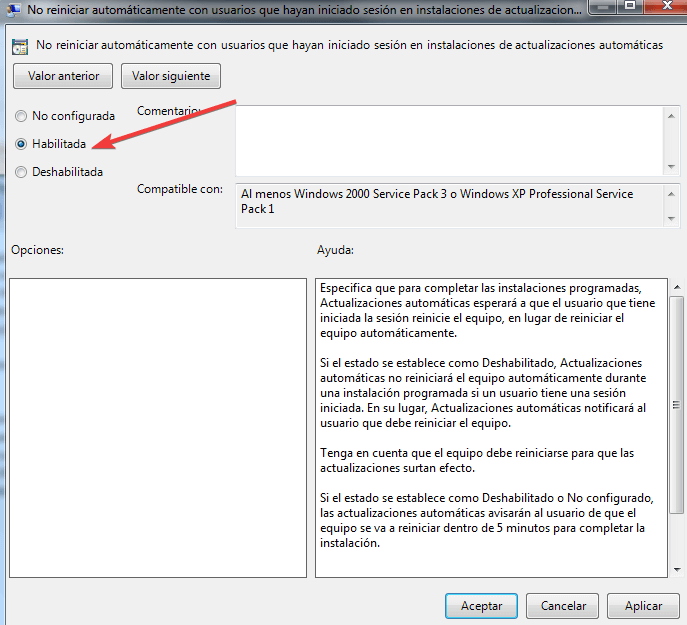
- Välj Habilitado y haz clic en Aplicar y OK para guardar los cambios.
Lösning 3 – Inaktivera tjänster
- Presiona la tecla de Windows + R y escribe tjänster.msc. Presiona Enter y haz clic en OK.
- Cuando la ventana de Servicios se abre, ubica el Servicio deWindows-licensadministration y haz doble clic en él para abrir sus propiedades.
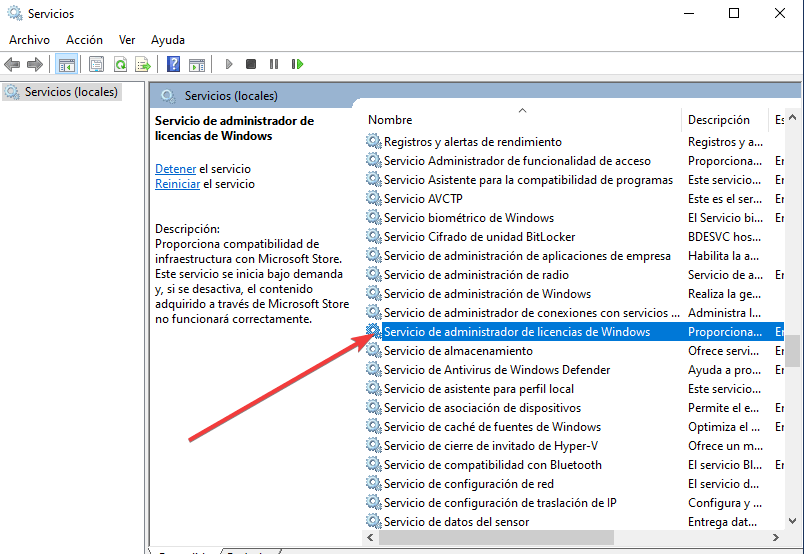
- Cuando la ventana de Propiedades se abra, establece el tipo de inicio como Deshabilitado. Si el servicio se está ejecutando, haz clic en el botón de Detener para detenerlo.
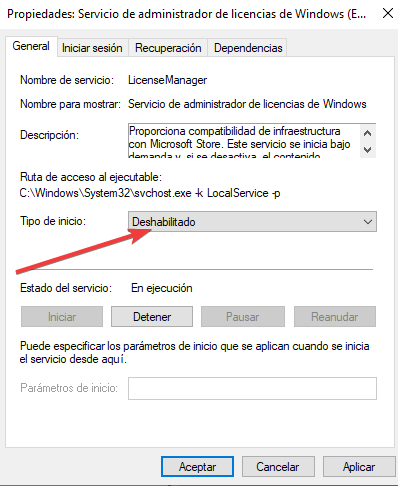
- Ahora haz clic en Aplicar y OK para guardar los cambios.
- Använd Windows Update och du kan enkelt klicka på den för att kunna installeras. Detén el servicio y establece el tipo de Inicio como Deshabilitado.
Después de hacer eso, el problema debería resolverse y no verás mer este error. Si experimentas algún problema después de aplicar esta solución, asegúrate de revertir los cambios y comprueba si eso ayuda.